win10更新时间太长等不及了怎么办 win10更新好久太慢了如何处理
更新时间:2021-10-27 11:59:00作者:huige
通常电脑为了修复一些bug和漏洞,都会不断的推送补丁让用户们进行更新,可是有不少win10系统用户却发现每次更新时间太长了,经常哟啊耗费1-2个小时时间,很多用户都等不及了,那么遇到这样的问题该怎么办呢,不用担心,接下来给大家分享一下win10更新好久太慢了的详细处理方法。
具有方法如下:
1、首先我们电脑桌面上找到“此电脑,然后在"此电脑"鼠标右键,点击"管理",如下图所示。
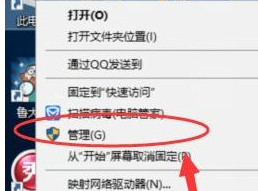
2、点击 管理 进入计算机管理页面以后,然后点击左边的”服务和应用程序“如,下图所示。
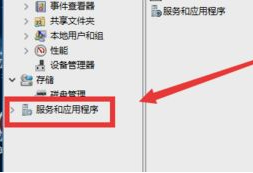
3、点击左边的”服务和应用程序“以后,然后在弹出的选项中选择”服务“双击打开,如下图所示。
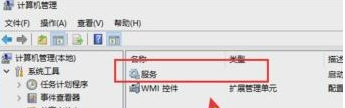
4、双击打开 服务 以后,然后 在弹出的选项中找到”找到Windows Update“项目,并双击打开,如下图所示。
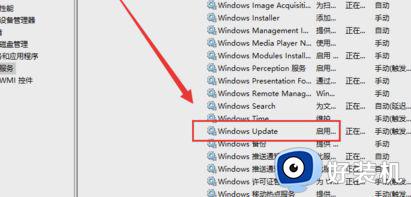
5、进入找到Windows Update项目后,然后在常规这一栏中将"启动类型"改为"禁用",如下图所示。
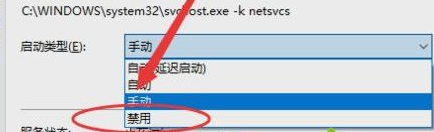
6、完成上一步骤以后,先别关闭页面。然后点击”恢复“页面,在该页面将 第一次失败 更改成"无操作"。那Windows Updata才能彻底歇了,如下图所示。
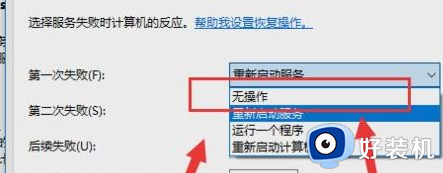
上述给大家讲解的就是win10更新时间太长等不及了的详细解决方法,大家可以学习上面的方法来进行解决,相信可以帮助到大家。
win10更新时间太长等不及了怎么办 win10更新好久太慢了如何处理相关教程
- 电脑开机太慢要怎么处理win10 win10电脑开机非常慢处理方法
- win10开机请稍等后很久才进入桌面怎么回事 win10开机欢迎界面加载时间太长如何处理
- win10电脑太慢太卡怎么办 win10电脑很卡反应很慢该如何处理
- win10系统更新后屏幕显示太亮怎么办 win10更新后屏幕太亮的调整方法
- 如何永久关闭win10更新 如何关闭windows10更新
- 为什么win10更新安装特别慢 win10更新安装特别慢原因和解决方案
- win10电脑慢的快速解决办法 win10电脑速度太慢怎么解决
- win10文件右键菜单太长怎么办 win10点击文件右键菜单特别长处理方法
- 如何解决win10更新卡住不动问题 win10更新卡住不动的解决教程
- win10更新卡在27%不动了怎么回事 更新windows10卡在27%如何处理
- win10拼音打字没有预选框怎么办 win10微软拼音打字没有选字框修复方法
- win10你的电脑不能投影到其他屏幕怎么回事 win10电脑提示你的电脑不能投影到其他屏幕如何处理
- win10任务栏没反应怎么办 win10任务栏无响应如何修复
- win10频繁断网重启才能连上怎么回事?win10老是断网需重启如何解决
- win10批量卸载字体的步骤 win10如何批量卸载字体
- win10配置在哪里看 win10配置怎么看
热门推荐
win10教程推荐
- 1 win10亮度调节失效怎么办 win10亮度调节没有反应处理方法
- 2 win10屏幕分辨率被锁定了怎么解除 win10电脑屏幕分辨率被锁定解决方法
- 3 win10怎么看电脑配置和型号 电脑windows10在哪里看配置
- 4 win10内存16g可用8g怎么办 win10内存16g显示只有8g可用完美解决方法
- 5 win10的ipv4怎么设置地址 win10如何设置ipv4地址
- 6 苹果电脑双系统win10启动不了怎么办 苹果双系统进不去win10系统处理方法
- 7 win10更换系统盘如何设置 win10电脑怎么更换系统盘
- 8 win10输入法没了语言栏也消失了怎么回事 win10输入法语言栏不见了如何解决
- 9 win10资源管理器卡死无响应怎么办 win10资源管理器未响应死机处理方法
- 10 win10没有自带游戏怎么办 win10系统自带游戏隐藏了的解决办法
